آموزش تصویری ساخت جیمیل در کامپیوتر، گوشی و تبلت
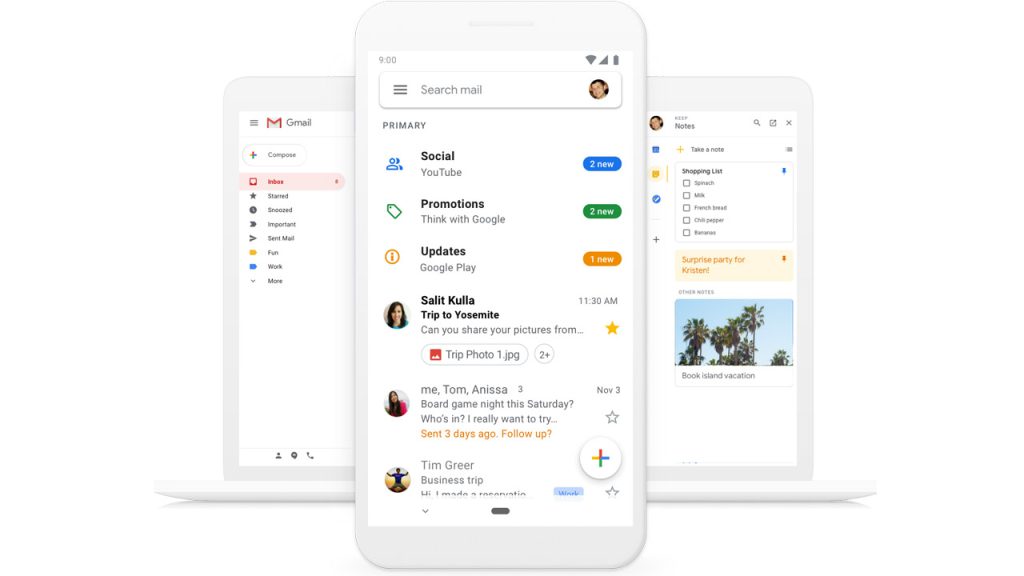
آموزش ساخت جیمیل
پست الکترونیک گوگل که به اختصار Gmail نامیده می شود، سالهاست که وظیفه ارسال و دریافت نامه های الکترونیکی در سراسر جهان و همچنین ارائه فضای ابری را بر عهده دارد. امنیت بالا و سهولت دسترسی به همراه امکان همگام سازی (Sync) در دستگاه های مختلف سبب شده که جیمیل پر کاربرد ترین و پر طرفدار ترین سرویس ارائه پست الکترونیک در سراسر جهان لقب گیرد. برای ساخت حساب کاربری یا اکانت در شبکه های اجتماعی از جمله اینستاگرام، فیس بوک و سایر وب سایت های کاربردی به طور حتم به یک پست الکترونیک نیاز دارید. از این رو در این مطلب آموزشی قصد داریم تا آموزش تصویری ساخت جیمیل را در دسترس شما کاربران عزیز قرار دهیم.

در اولین گام باید آدرس Gmail.com را در مرورگر خود تایپ کنید و وارد صفحه اختصاصی پست الکترونیک گوگل شوید. در این صفحه از قسمت بالای کادر، روی عبارت Create an account کلیک کنید تا وارد صفحه ساخت جیمیل شوید.

اکنون در صفحه جدید باید اطلاعات اولیه و البته مهم مربوط به نام و نام خانوادگی، آدرس ایمیل و رمز عبور مورد نظر خود را وارد کنید. در صورتی که آدرس ایمیل شما نادرست یا تکراری باشد، پس از کلیک روی کلید Next با پیغام خطا مواجه می شوید. در خصوص رمز عبور نیز بهتر است از ترکیب حروف بزرگ و کوچک، نشان های مجاز از جمله @ و عدد به تعداد حداقل ۸ کاراکتر استفاده کنید.
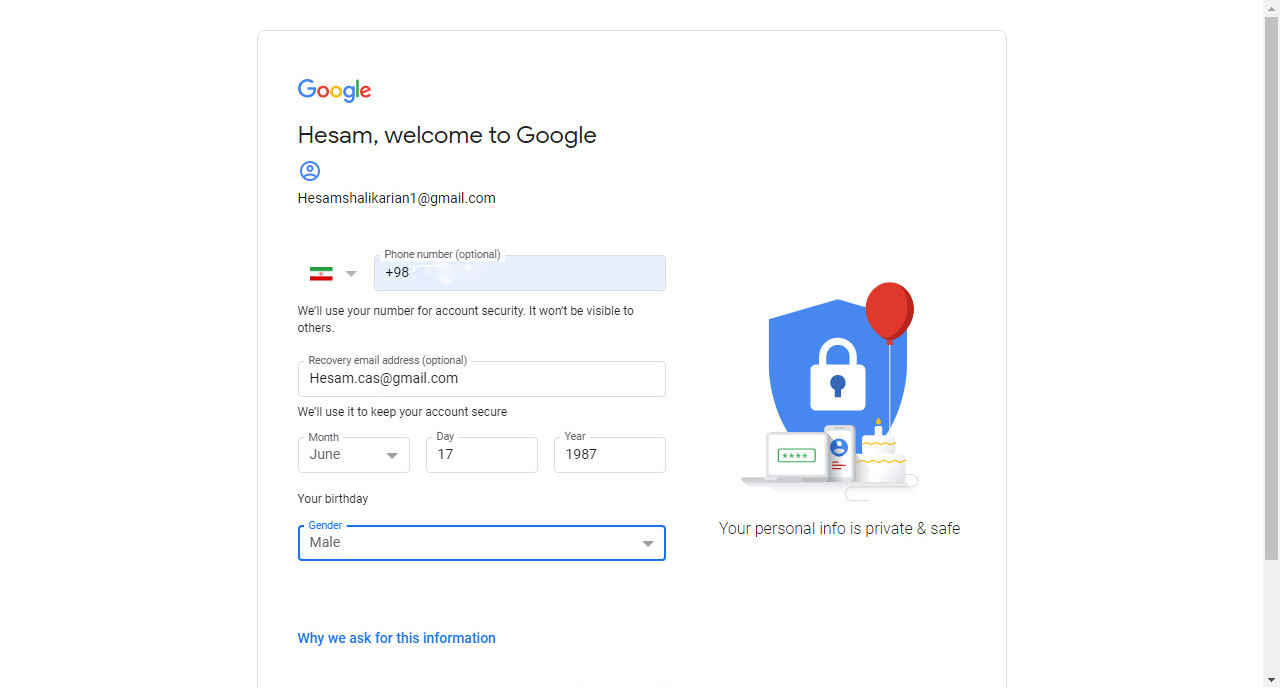
پس از اینکه تمام شرایط و ضوابط را در خصوص آدرس ایمیل و رمز عبور رعایت کردید، با فشردن کلید Next وارد صفحه جدید می شوید که از شما اطلاعات جدید شامل شماره موبایل، ایمیل ریکاوری و تاریخ تولد دریافت می شود. شماره موبایل برای دریافت رمز ۶ رقمی فعال سازی و ریکاوری جیمیل مورد استفاده قرار می گیرد و در صورتی که در آینده برای ورود به جیمیل خود با مشکل روبرو شوید، از این شماره موبایل برای دریافت لینک ریست رمز عبور به کار می رود. بخش Gender نیز می توانید جنسیت خود را تعیین کنید، البته گزینه ای برای عدم ارائه اختیاری جنسیت نیز وجود دارد.
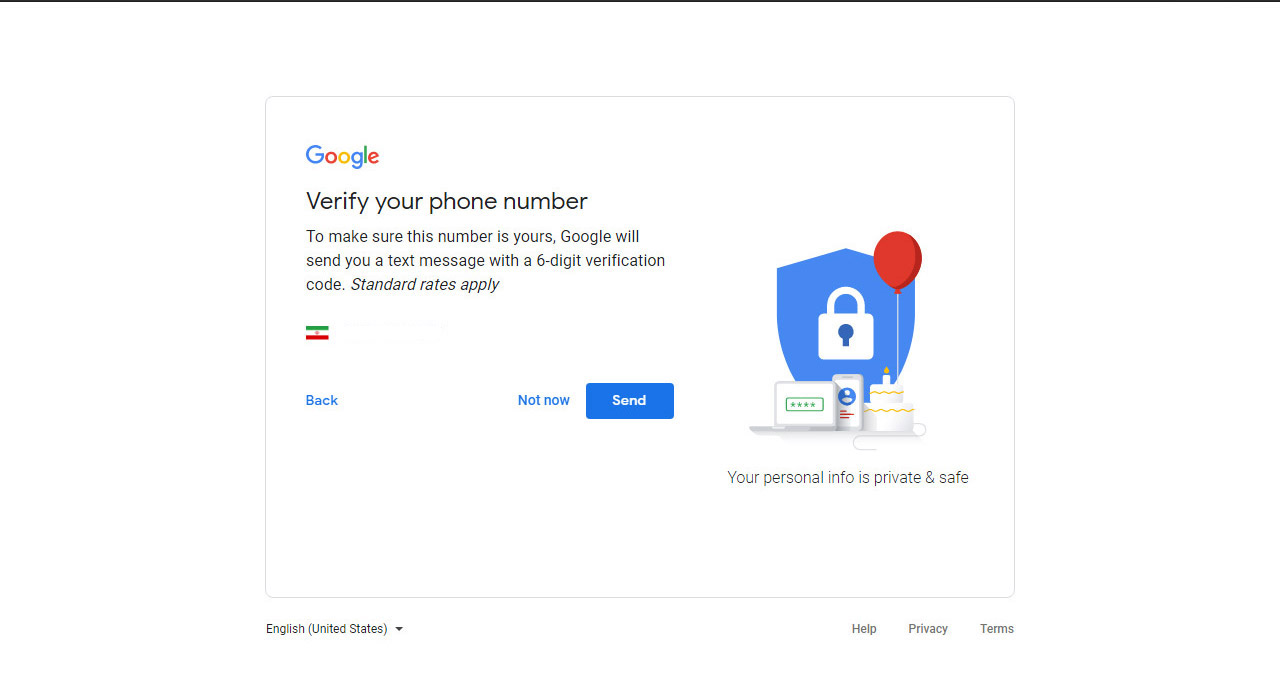
پس از ثبت شماره موبایل معتبر و فعال، گوگل به شما اعلان می دهد که یک کد ۶ رقمی برای فعال سازی جیمیل به موبایل شما ارسال می شود. با کلیک روی کلید Send این کد ۶ رقمی ارسال خواهد شد، اما با کلیک روی Not now می توانید این مرحله را رد کنید. توصیه می شود به منظور افزایش امنیت، مرحله تایید شماره موبایل را انجام دهید.
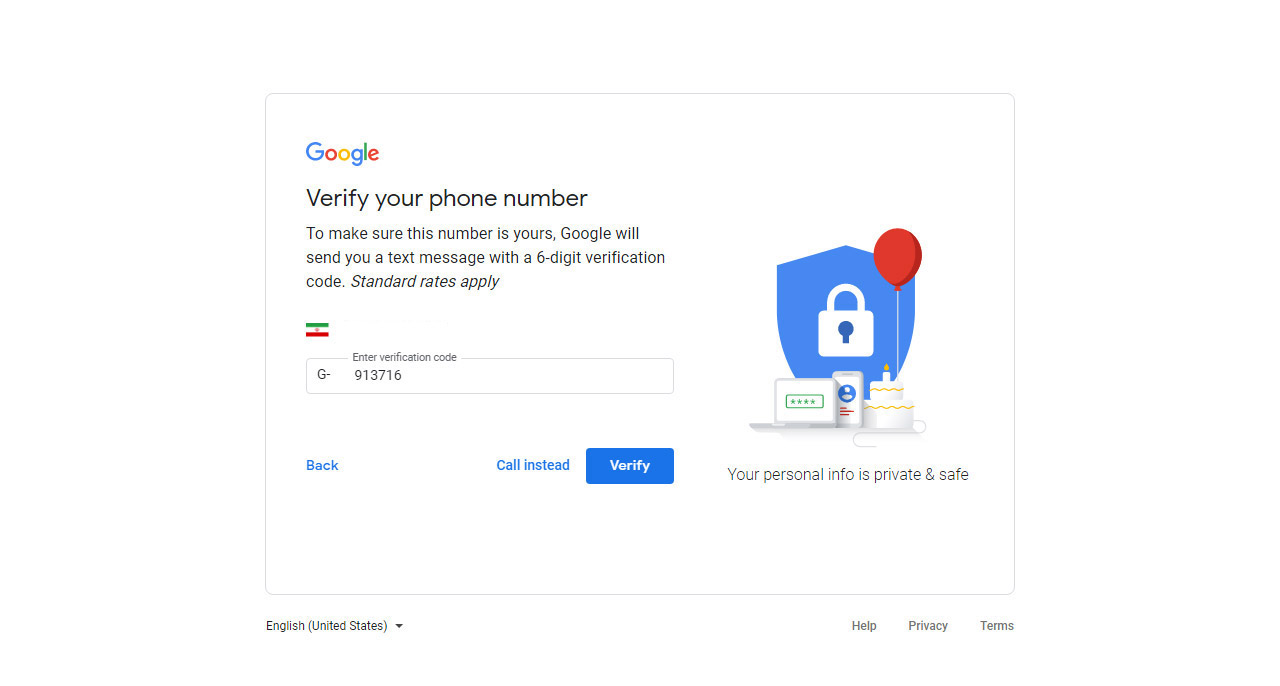
چند ثانیه پس از تایید شماره موبایل، کد ۶ رقمی برای شما ارسال شده و آن کد را در کادر مربوطه وارد می کنید و روی گزینه Verify کلیک می کنید. در صورتی که به هر دلیلی قادر به دریافت پیام کوتاه نیستید، امکان دریافت کد از طریق تماس تلفنی از سوی گوگل را دارید. برای این منظور روی گزینه Call instead کلیک کنید.
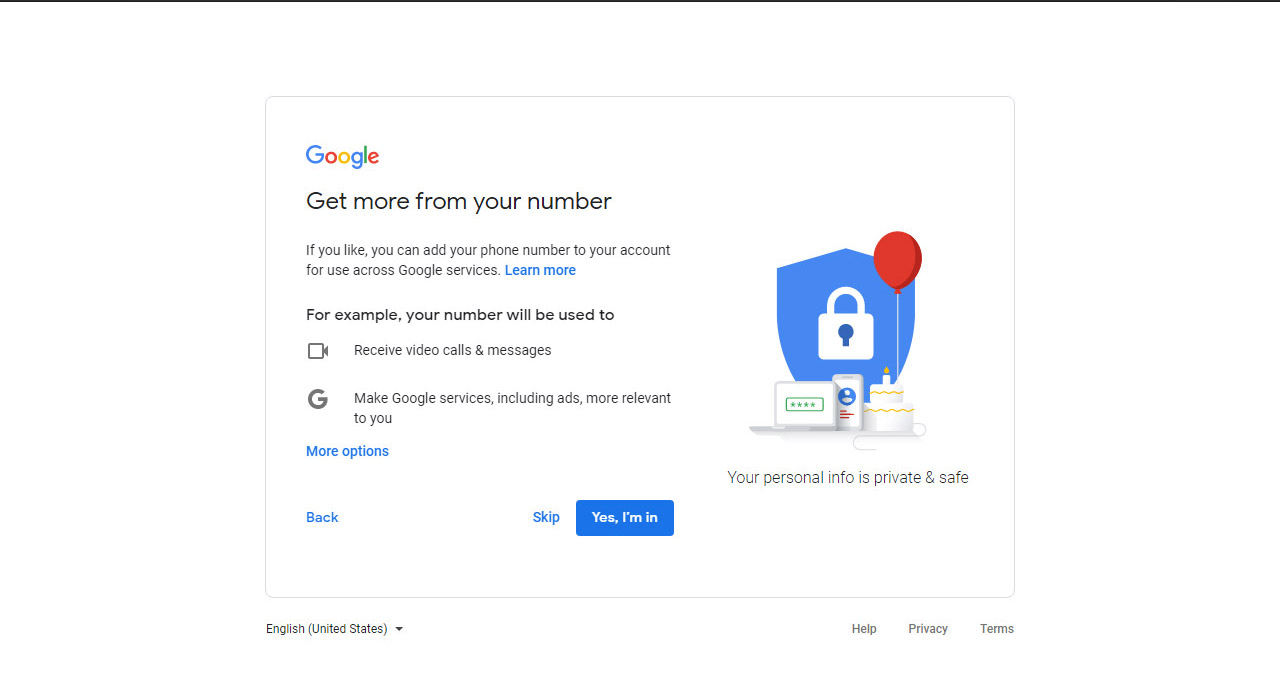
در صفحه جدید، گوگل به شما اعلام می کند که امکان استفاده از امکانات مازاد برای حساب جیمیل وجود دارد. در صورتی که به دریافت تماس تلفنی و پیامک در صورت لزوم و مواقع ضروری نیاز دارید، روی گزینه Yes, I`m in کلیک کنید. در غیر این صورت روی Skip کلیک کنید.
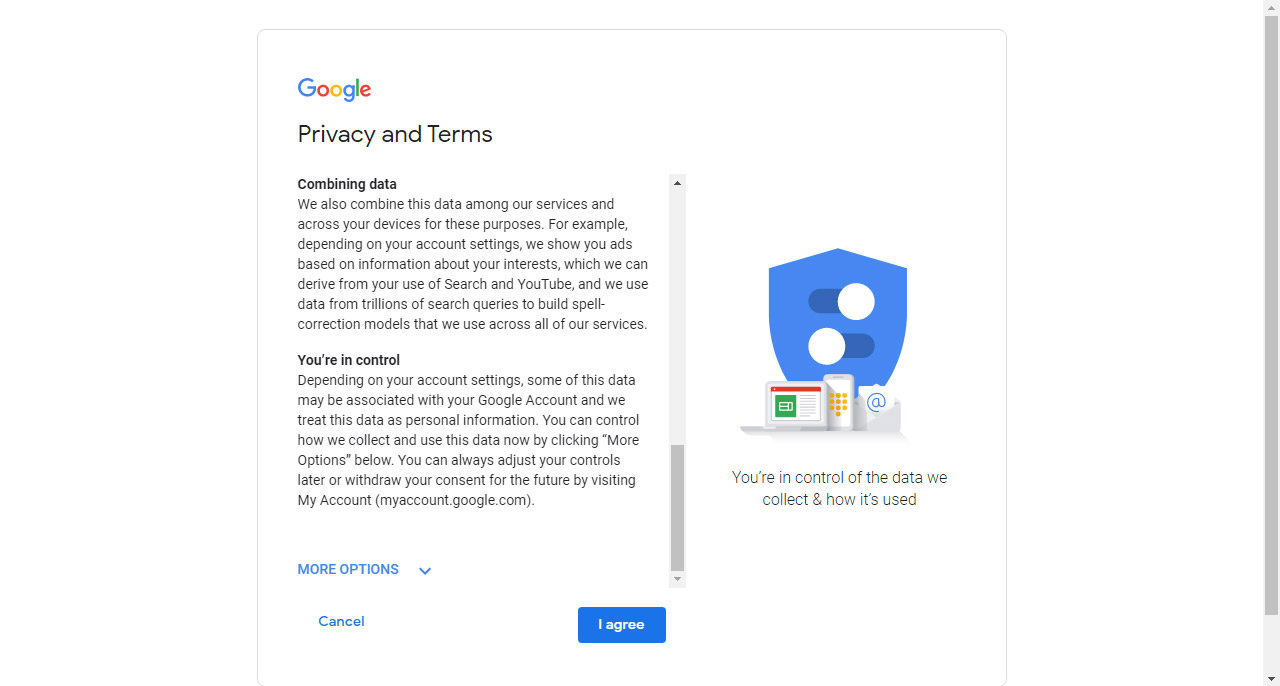
اکنون به مرحله پایانی ساخت جیمیل رسیده اید و موافقت با قوانین و شرایط حریم خصوصی، شما را به حساب جیمیل منتقل می کند. برای این منظور روی I agree کلیک کنید.
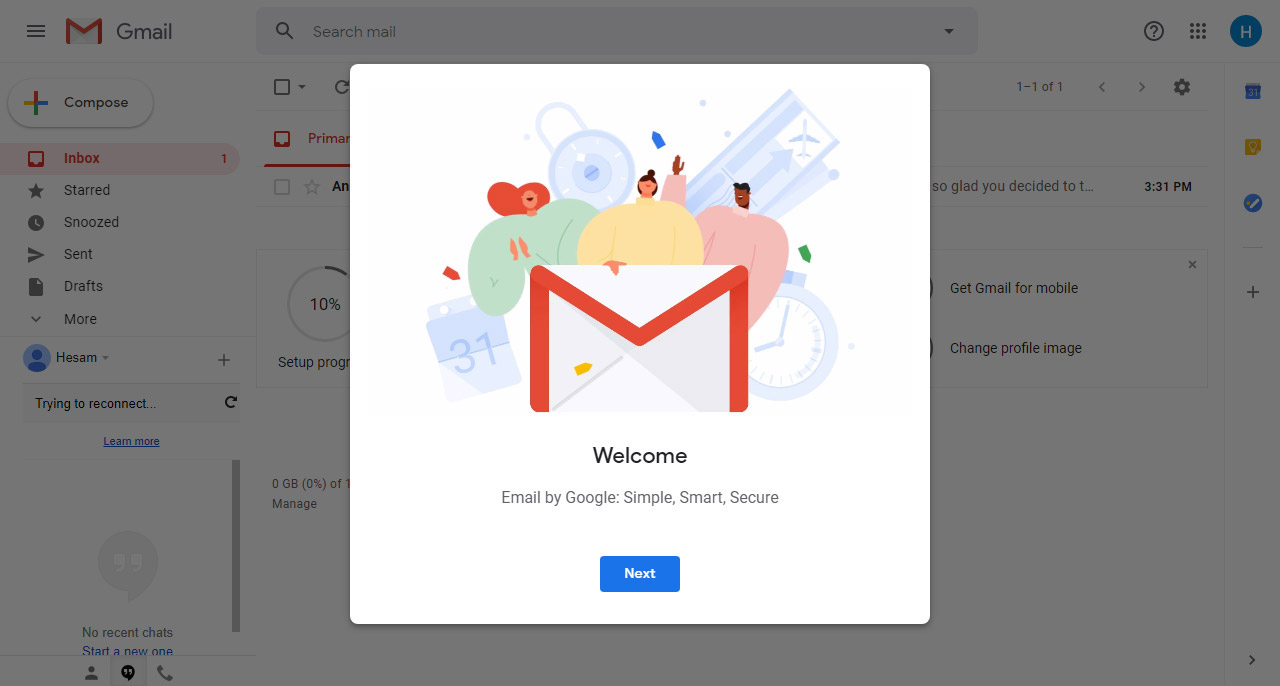
پس از طی کردن مراحل پیشین، صفحه ورود و خوش آمدگویی جیمیل روی صفحه نمایش ظاهر می شود و باید در این مرحله روی Next کلیک کنید.
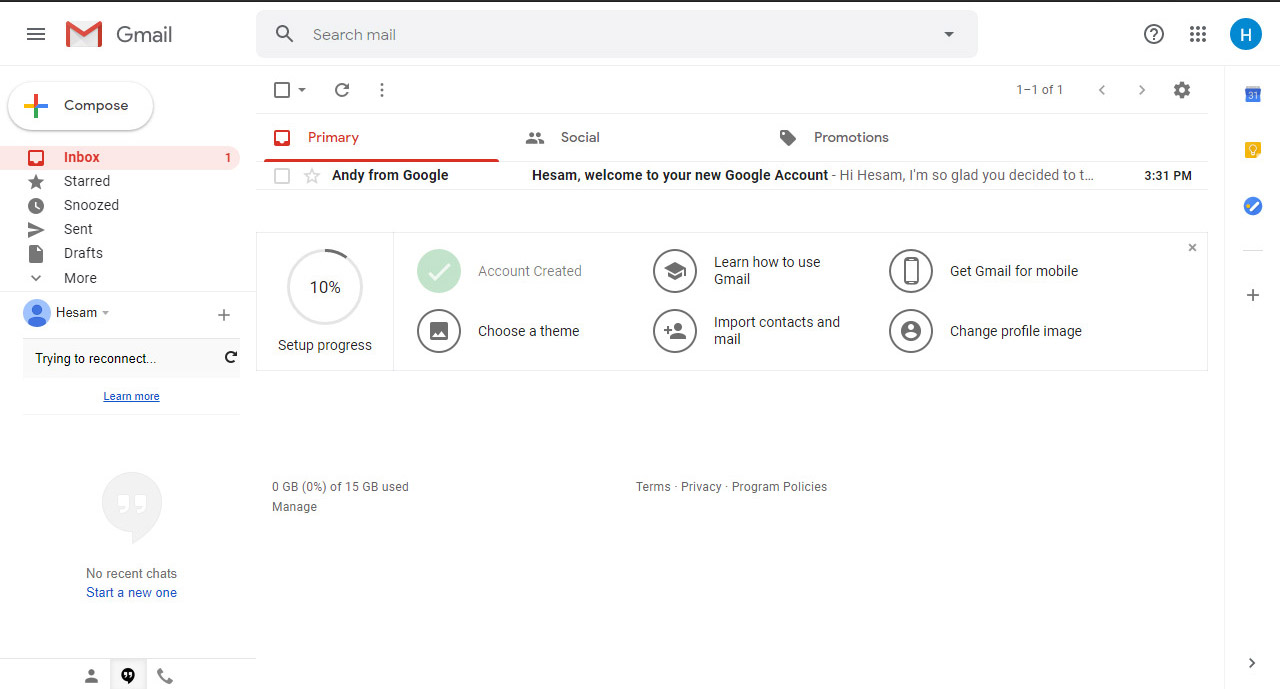
گوگل سه روش برای نمایش نامه های الکترونیکی به کاربران در نظر گرفته که در این بخش می توانید پیش نمایش هر کدام از آنها را مشاهده و در نهایت حالت مد نظر خود را انتخاب کنید. سپس روی گزینه OK کلیک کنید تا به صورت رسمی وارد پست الکترونیک خود شوید.
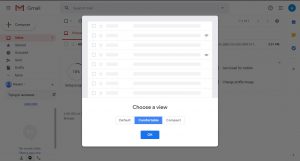







2 thoughts on “آموزش تصویری ساخت جیمیل در کامپیوتر، گوشی و تبلت”